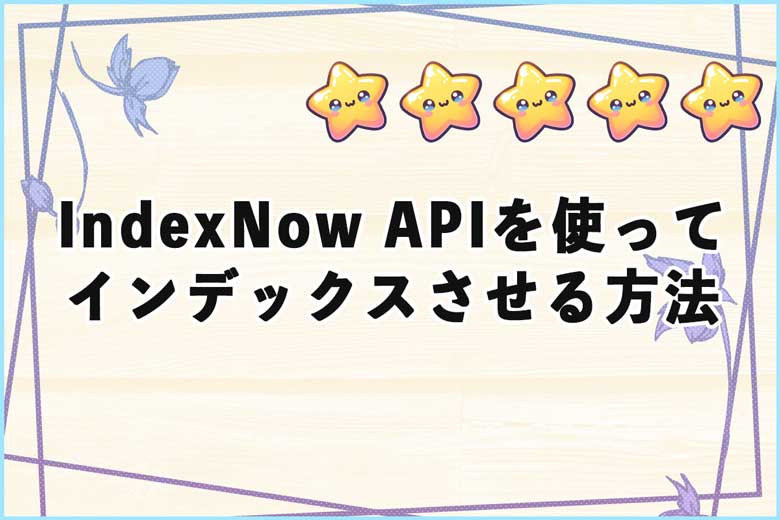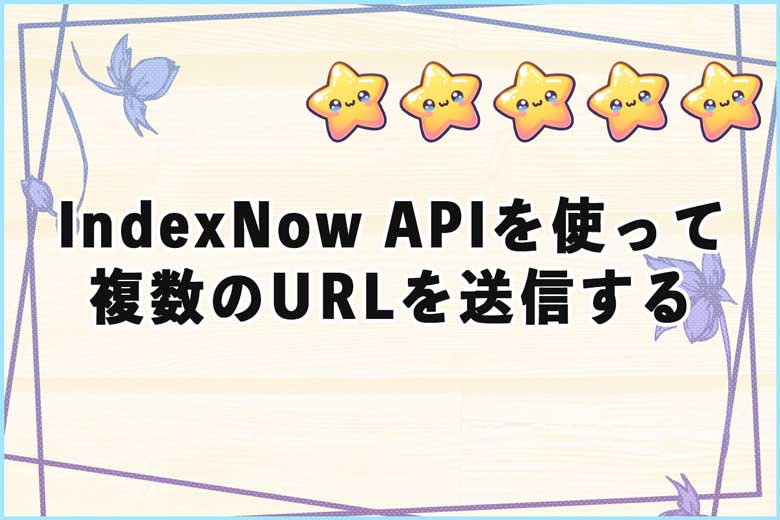
※当サイトにはプロモーションが含まれています。
IndexNowは、BingやYandexの検索エンジンが公開したインデックス通知機能です。
今回、IndexNow APIを使って、Bingに複数のURLを送信する方法について解説します。
この記事は、今までの記事を前提としている部分がございます。
その為、理解しづらい部分等ございましたら、下記の関連記事をご参照ください。
IndexNowは、BingやYandexの検索エンジンが公開したインデックス通知機能です。 ワードプレスの場合、Microsoftが開発しているプラグインを使えば、自動で通知できますが、そうでない場合、APIキーを使っ …
今まで、検索エンジンはGoogleが圧倒的なシェアを持っていた為、Microsoftが提供するBingは無視していました。 しかし最近、Amazon EchoやiPhoneの音声アシスタント機能で検索エンジンとして採用さ …
IndexNow APIを使って複数のURLを送信する方法
HTTPリクエストのボディにJSON形式のデータを含めて送信します。
なお、この記事では「postman interceptor」を使用していますが、PythonやTalend API Testerなどを使用しても構いません。
なお、APIの詳細については、公式ドキュメンテーションをご確認ください。
①JSON形式のデータを作成する
以下の形式データを作成します。
{
"host": "(あなたのドメイン)",
"key": "(あなたのAPI KEY)",
"urlList": [
"(インデックスさせたいURL)",
"(インデックスさせたいURL)",
"(インデックスさせたいURL)"
]
}つまり、次の例のようになります。
{
"host": "example.com",
"key": "37b415d2d8d74bbdb65885eb0a5d7dd3",
"urlList": [
"https://example.com/url1",
"https://example.com/url2",
"https://example.com/url3"
]
}②postman interceptorを開いて、HTTPを選択する
postman interceptorを開きます(使用しているのはブラウザの拡張機能版です)。
左メニューにある「新規」ボタンを選択。

「HTTP」を選択。
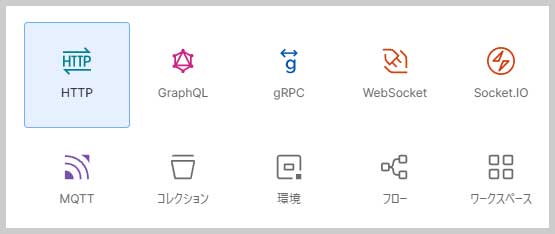
③リクエストの設定をする
メソッドを「POST」にします。
リクエストボックスの下方にある、「ボディ」を選択。
「Raw」を選択すると、プルダウンメニューが表示されるので、「JSON」を選択します。
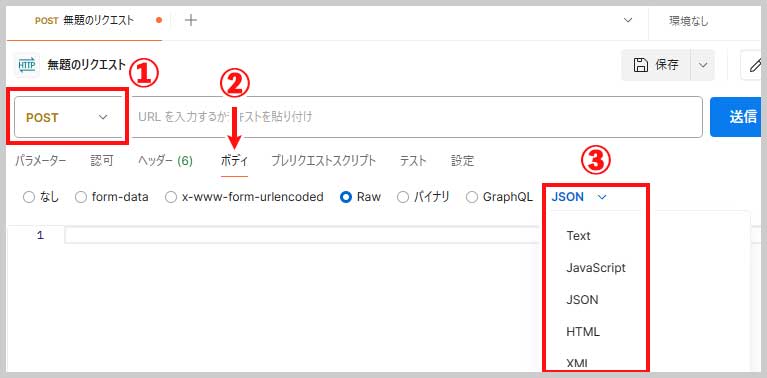
④複数のURLを送信する
Bing WebMaster Toolsにインデックスさせるので、リクエスト先は下記となります。
https://www.bing.com/indexnow先程、作成した「JSON形式のデータ」と「リクエスト先」を入力します。

問題がないようであれば、「送信」ボタンで送信します。
⑤正常に送信されたかを確認する
ページ下方に、リクエスト結果が表示されます。
「200 OK」と表示されていれば、送信成功です。

⑥Bing Webmaster toolsでインデックスを確認する
HTTP送信後、1~2分程度で、Bing Webmaster toolsの「IndexNow」に、送信されたURLのリストが更新されます。
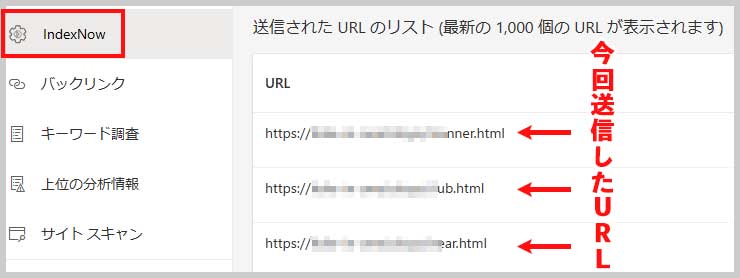
インデックスされたのが確認できました。
お疲れ様でした。